社群伺服器對於《反恐精英》充滿活力的社群至關重要,因此當 CS2 社群伺服器不出現時會讓人感到困惑,導致玩家質疑伺服器的可用性。如果您遇到此問題,MiniTool 的這篇文章將引導您完成修復方法。
反恐精英 2 是一款免費遊戲-玩由 Valve 公司開發和發行的戰術第一人稱射擊遊戲。 《反恐精英 2》的一大亮點是它非常強調團隊策略,玩家必須共同努力才能實現目標,無論是安裝炸彈、營救人質還是消滅敵方隊伍。這是與朋友一起享受這款遊戲的好方法。有時,玩家可能會遇到 CS2 卡頓、崩潰或無法載入的情況。
遇到 CS2 社群伺服器不顯示的問題可能會非常令人沮喪和煩人。在大多數情況下,啟動直接重新啟動可能是最有效的解決方案,通常大多數伺服器會在一段時間後自動重新出現在清單中。不幸的是,重新啟動電腦或遊戲有時可能不起作用。
別擔心。如果您遇到 CS2 社群伺服器無法載入的問題,可以使用一些故障排除方法。現在,讓我們去看看它們。
此方法是一些用戶建議的,您可以嘗試一下。
第1步:啟動 Steam 應用程式。
第 2 步:點選查看左上角的選單,然後選擇伺服器以存取Steam伺服器瀏覽器。
第3步:前往收藏夾選項卡,然後選擇新增伺服器選項。
第4步:輸入伺服器的IP位址專用伺服器。這會將該特定伺服器新增至您的清單。
第五步:選擇它,點選連線,然後輸入密碼。然後,您就可以在 CS2 中使用社群伺服器了。
如果Windows 防火牆阻止CS2 運行並且它沒有在Windows Defender 排除項中列出,這可能會導致一些問題,例如CS2 社群伺服器不顯示。因此,您應該檢查防火牆是否封鎖了連接埠或應用程序,例如 CS2。
第 1 步:按 Win I 開啟 Windows 設定。
第 2 步:前往 更新與安全性 > > Windows 安全性 > 防火牆和網路保護。
第 3 步:在右側面板中,按一下允許應用程式通過防火牆。
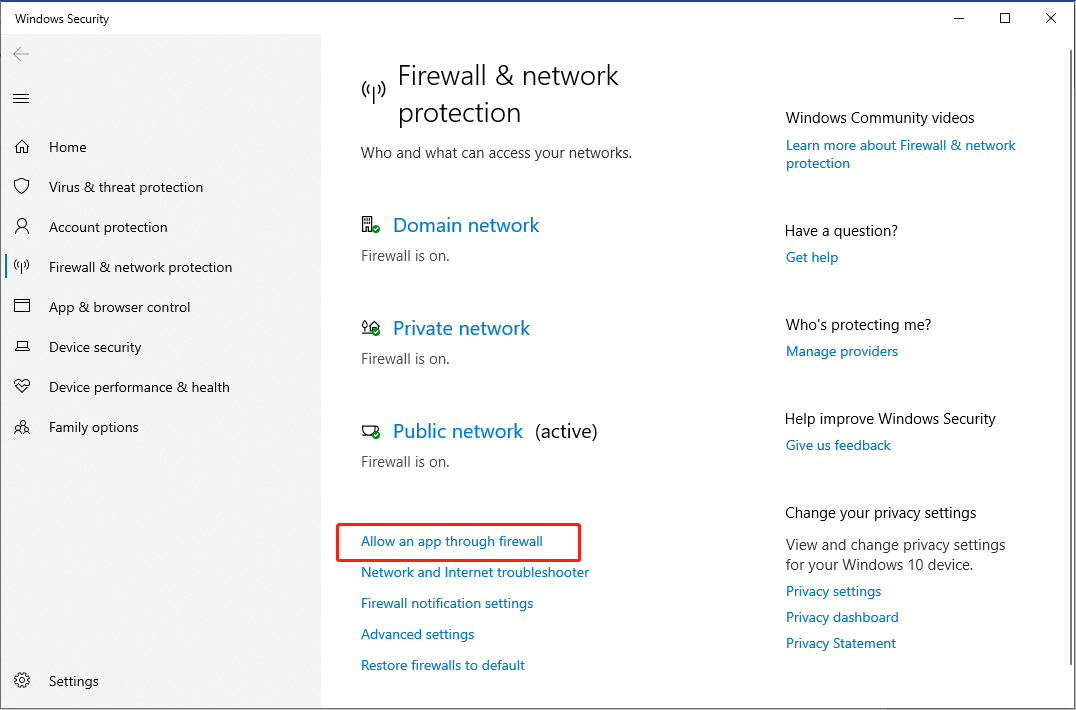
第 4 步:點選更改設定。

第 5 步:找到 CS2 並確保勾選 私人 和 公共 下的複選框。
第 6 步:關閉Windows防火牆和網路保護介面並回傳Windows 設定 介面。
步驟 7:在 Windows 安全介面中,按一下病毒和威脅防護標籤。然後,選擇病毒和威脅防護設定下的管理設定。

第 8 步:向下捲動找到排除部分,然後選擇新增或刪除排除選項。
第 9 步:在 UAC 出現提示,點選是。接下來,點擊新增排除以新增Windows Defender排除。
步驟10:在下拉式選單中,選擇進程,輸入CS2 在方塊中,然後按一下新增。

遊戲檔案損壞或遺失可能會導致 CS2 社群伺服器出現問題。考慮利用驗證遊戲檔案的完整性功能來識別和替換任何遺失或損壞的檔案。以下是驗證和恢復遊戲檔案的步驟:
第1 步:啟動Steam,導覽至Steam 庫,右鍵點擊CS 2 ,然後選擇屬性。
第2 步:前往到左側窗格中的本機檔案選項卡,然後按一下右側面板中的驗證遊戲檔案的完整性…按鈕。
第 3 步:在此過程中,將掃描遊戲檔案是否損壞,然後開始下載。
如果您的任何資料從 CS2 中遺失,請放心,您有機會恢復使用強大的資料復原工具將它們找回來。 MiniTool Power Data Recovery 是一款專業、免費、使用者友善的會議資料復原軟體。
要恢復遺失的 CS2 數據,您可以按照這篇文章:如何修復 CS2 資料包損失:這是逐步指南。
如果社群伺服器在 CS2 中不可見或無法訪問,最好查看 Valve 是否暫時關閉它們以進行維護。通常,您可以查看他們的官方 Twitter 或 Steam 公告以獲取最新更新。
有時,模組或自訂設定可能會影響伺服器的載入方式。請考慮卸載最近添加的任何模組並將遊戲設定恢復到原始狀態來解決問題。
重新安裝 CS2 應該是解決 CS2 社群伺服器不顯示問題的最終選擇。雖然這是一個漫長的過程,但如果所有其他方法都失敗,它就會被證明是有效的。
您的 CS2 社群伺服器沒有顯示嗎?別擔心,這篇文章提供了幾種解決方案來解決這個問題。希望這些資訊對您有幫助。
以上是CS2 社群伺服器未顯示:以下是一些修復方法的詳細內容。更多資訊請關注PHP中文網其他相關文章!




